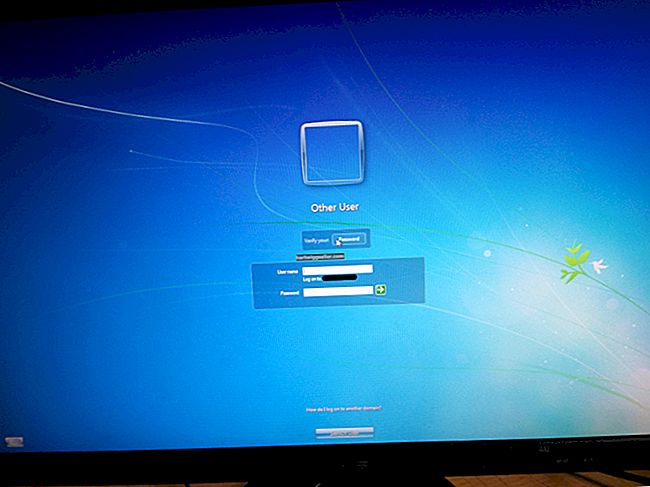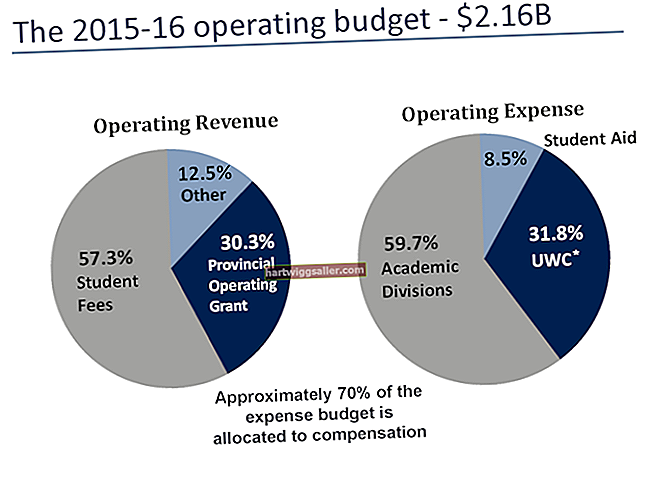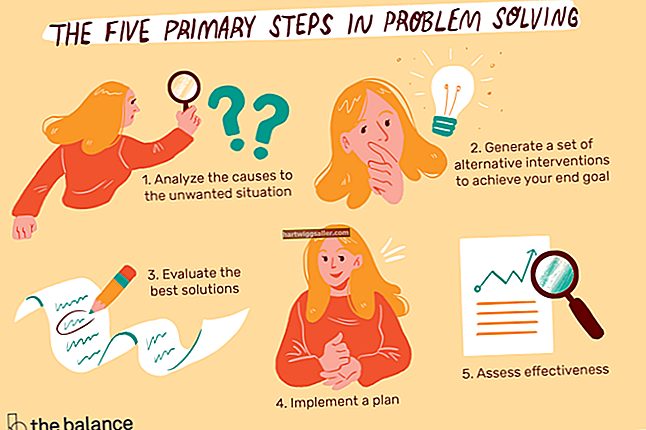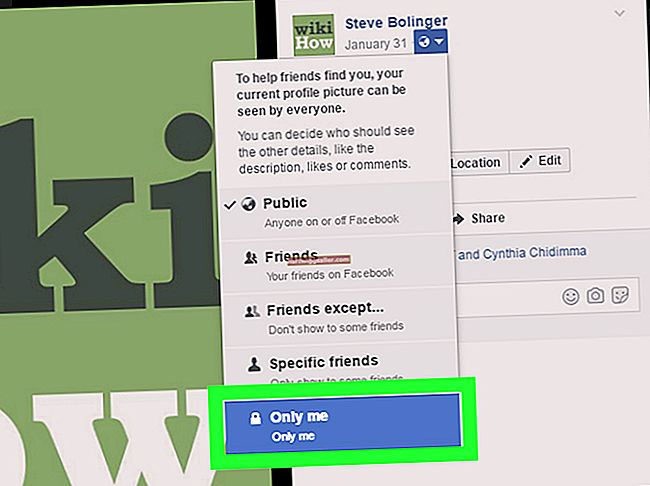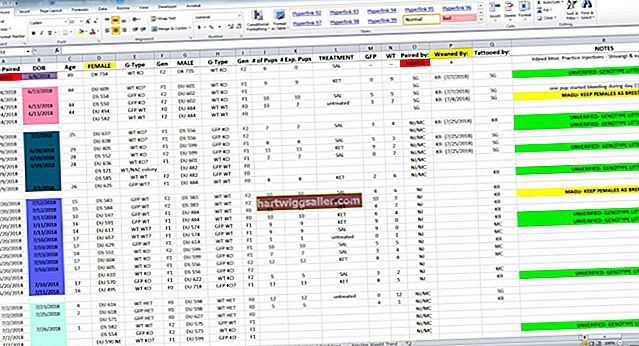உங்கள் வணிகத்தில் மேகிண்டோஷ் கணினி இருந்தால், அதை நீங்கள் அமைக்கலாம், இதன் மூலம் அதன் திரையில் உள்ள உள்ளடக்கம் ஒரே நேரத்தில் இரண்டு மானிட்டர்களில் காண்பிக்கப்படும். மேக்கில் இது இரண்டு வெவ்வேறு வழிகளில் செய்யப்படுகிறது: பிரதிபலிக்கும் முறை மற்றும் விரிவாக்கப்பட்ட டெஸ்க்டாப் முறை. மிரரிங் முறை மூலம், உங்கள் இரண்டு மானிட்டர்களும் சரியான உள்ளடக்கத்தைக் காண்பிக்கும். இது ஒரு வணிக விளக்கக்காட்சிக்கு உகந்ததாக இருக்கலாம், எடுத்துக்காட்டாக, தொகுப்பாளர் ஒரு திரையைப் பார்க்கும்போது பார்வையாளர்கள் இன்னொரு திரையைப் பார்க்க முடியும். விரிவாக்கப்பட்ட டெஸ்க்டாப் முறை மூலம், உங்கள் இரண்டு மானிட்டர்களும் ஒன்றிணைந்து ஒரு தொடர்ச்சியான பணியிடத்தை உருவாக்குகின்றன. இந்த அமைப்பு கிராஃபிக் வடிவமைப்பாளர்கள் மற்றும் வீடியோ எடிட்டர்களிடையே பொதுவானது, அதன் பணிக்கு கூடுதல் டெஸ்க்டாப் ரியல் எஸ்டேட் தேவைப்படுகிறது.
1
இரண்டு மானிட்டர்களை உங்கள் மேக்கில் இணைத்து அவற்றை இயக்கவும்.
2
“ஆப்பிள்” மெனுவைக் கிளிக் செய்து “கணினி விருப்பத்தேர்வுகள்” என்பதைத் தேர்ந்தெடுக்கவும். ஆப்பிள் மெனு உங்கள் மேக்கின் திரையின் மேல் மூலையில் அமைந்துள்ளது மற்றும் இது ஆப்பிள் லோகோவால் குறிக்கப்படுகிறது.
3
நீங்கள் பயன்படுத்தும் OS X இன் எந்த பதிப்பைப் பொறுத்து வன்பொருள் தலைப்பின் கீழ் “காண்க” அல்லது “காட்சிகள்” என்பதைக் கிளிக் செய்க.
4
இரண்டு நீல பெட்டிகளைக் காண்பிக்கும் “ஏற்பாடு” தாவலைக் கிளிக் செய்க, ஒன்று உங்கள் ஒவ்வொரு மானிட்டரையும் குறிக்கும்.
5
இரண்டு மானிட்டர்களிலும் ஒரே உள்ளடக்கத்தைக் காண்பிக்க மிரரிங் முறையைப் பயன்படுத்த விரும்பினால் “மிரர் டிஸ்ப்ளேஸ்” தேர்வுப்பெட்டியைக் கிளிக் செய்க. நீங்கள் விரிவாக்கப்பட்ட டெஸ்க்டாப் முறையைப் பயன்படுத்த விரும்பினால் “மிரர் டிஸ்ப்ளேஸ்” தேர்வுப்பெட்டியைத் தேர்வுநீக்கவும்.
விரிவாக்கப்பட்ட டெஸ்க்டாப் முறையைப் பயன்படுத்த உங்கள் முதன்மை மானிட்டராக பணியாற்ற விரும்பும் நீல பெட்டியில் வெள்ளை மெனு பட்டியை இழுத்து விடுங்கள். ஒருவருக்கொருவர் தங்கள் உறவை மாற்ற மானிட்டர் ஐகான்களை இடது மற்றும் வலது பக்கம் இழுக்கலாம்.